
「えっ!?デスクトップに保存したはずのファイルが、どこにもない…!」
大事な書類や写真が見当たらなくなると、心臓がキュッとなりますよね。
でも大丈夫。ファイルはほぼ100%消えていません。
パソコンがちょっと違う場所に置いてしまっているだけです。
この記事では初心者の方でも安心できるように、宝探しのように楽しく、順を追って探す手順を解説します。
💻 まず最初に確認:「もう一つのデスクトップ」
この問題の約9割の原因はここにあります。
Windowsには次の2つの「デスクトップ」が存在します。
- PC本体のデスクトップ(ローカル保存)
- OneDriveのデスクトップ(クラウド保存)
フォルダ(エクスプローラー)を開き、左側メニューで
「PC → デスクトップ」「OneDrive → デスクトップ」を両方確認しましょう。
👉 この確認で解決するケースが非常に多いです。
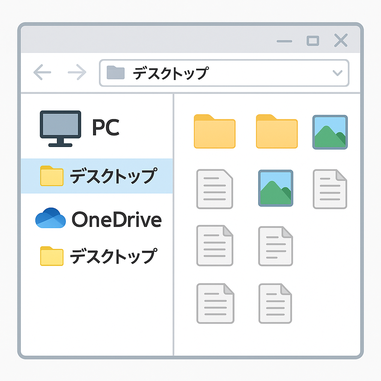
🔎 宝探し1:アイコンが隠れていないか?
デスクトップの空白部分を右クリック → 「表示」→「アイコンの自動整列」
👉 並び直されて、隠れていたファイルが出てくることがあります。
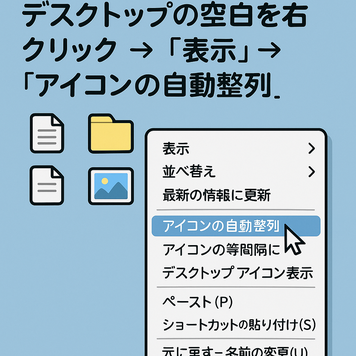
🔎 宝探し2:アイコン表示がオフになっていないか?
デスクトップの空白部分を右クリック → 表示 → デスクトップ アイコンの表示 にチェックを入れてください。
「透明マント」を外すように、アイコンが戻ってきます。
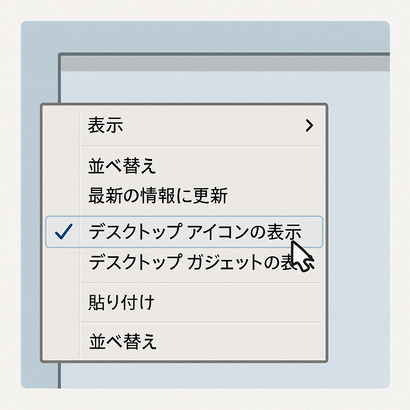
🔎 宝探し3:別のフォルダに入っていないか?
「デスクトップに保存したつもり」が、実は別のフォルダに入っている…というのはよくある話です。
ダウンロード / ドキュメント / ピクチャ
さらにエクスプローラー右上の検索窓で、ファイル名の一部や 「.docx」「.jpg」など拡張子で検索すると見つけやすいです。
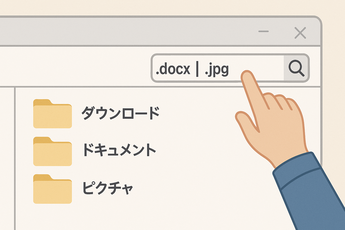
🔎 宝探し4:ユーザーフォルダを直接見る
C: → ユーザー → 自分の名前 → デスクトップ / ドキュメント を順に開いて確認。
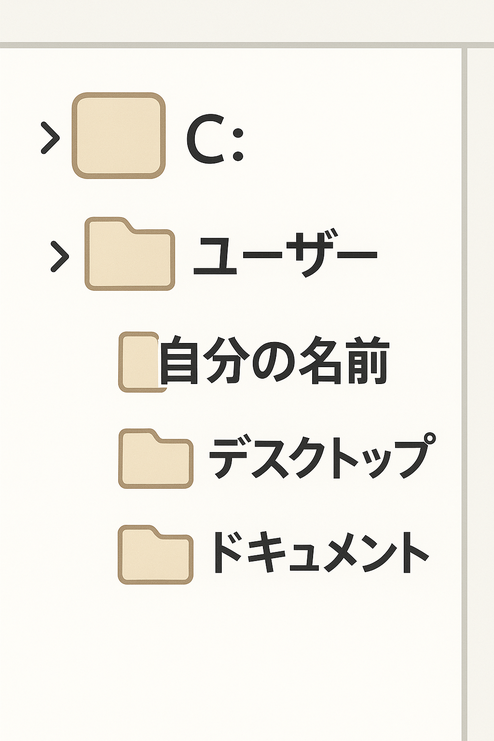
⚠️ よくある原因と予防策
- OneDriveの自動同期:勝手にクラウド側に移動してしまう
- システムアップデート:保存先が一時的に変わることがある
- ユーザーアカウント:別アカウントのデスクトップを見ていた
予防策:
- 定期的にバックアップを取る
- 保存場所を意識して確認する
- クラウドサービスの設定を理解する
- 重要なファイルは複数の場所に保存する
「ファイルが消えた…」大丈夫、そんなトラブルも基礎から学べば怖くありません。
焦らず、自分のペースで「できる」を増やしていきませんか?
